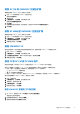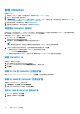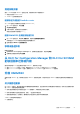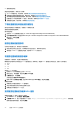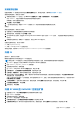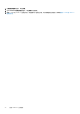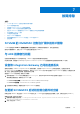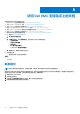Setup Guide
Table Of Contents
● 基础结构服务包。
要应用服务包更新,请执行以下步骤:
1. 从 Web 下载服务包。有关详情,请参阅下载设备服务包和基础结构服务包。
2. 检查服务包更新的前提条件列表。有关详情,请参阅服务包更新的前提条件。
3. 将下载的服务包更新复制到存储库。有关详情,请参阅将服务包更新复制到存储库。
4. 在管理员门户中提供存储库 URL 信息。有关详情,请参阅提供存储库 URL 信息。
5. 安装服务包更新。有关详情,请参阅安装服务包更新。
下载设备服务包和基础结构服务包
要从数字授权站点下载服务包,您需要一个有效的订购。
基础结构服务包免费提供。
要下载服务包:
1. 使用以下 URL 登录到数字授权门户:Dell.com/support/licensing/us/en/19/Lkm/Index。
2. 选择可用软件下载,然后选择 Dell Lifecycle Controller Integration for Microsoft System Center Virtual Machine
Manager,并单击查看。
3. 下载服务包。
服务包更新的前提条件
在开始升级过程之前,请完成以下前提条件。
1. 验证没有任何作业正在运行。如果有任何作业正在运行,请等待作业完成。
2. 有关备份 OMIMSSC 设备的更多信息,请参阅 Microsoft 说明文件。
将服务包更新复制到存储库
您需要有一个存储库,以放置下载的服务包。
确保服务包中的所有文件格式受 HTTP 服务器支持。如果不是,请咨询 HTTP 管理员以添加支持。支持以下文件格式:
● .RPM
● .XML
● .TXT
● .BZ2
要启用 .BZ2 文件格式:
1. 在保存 repo 文件的服务器上打开 IIS Manager。
2. 展开主机名。单击站点,然后单击默认 Web 站点。
3. 在操作窗格中,单击添加。
此时将会显示添加 MIME 类型窗口。
4. 提供 .BZ2 作为文件名扩展名,提供 APP/BZ2 作为 MIME 类型,然后单击确定。
要准备存储库:
1. 将服务包文件直接放置在 HTTP 服务器中。
2. 双击下载的服务包并将文件解压到某个位置。
3. 将解压的文件复制到 HTTP 站点。
提供服务包更新的存储库 URL 信息
要提供存储库 URL 信息,请执行以下操作:
1. 在 OMIMSSC 中,选择设置 > 服务包更新。
2. 在存储库 URL 中,按以下格式提供 URL 信息:Http://<servername>:<portname>/<repository path>,如果需要,
提供代理务器详细信息,然后单击保存。
22 管理 OMIMSSC 及其组件